В наше время мы все больше зависим от наших мобильных устройств, и все больше храним на них информации, от фотографий и видео до приложений и музыки. Но что делать, если встроенной памяти на вашем Android-устройстве не хватает?
Недостаток встроенной памяти может показаться серьезной проблемой, но есть несколько способов решить эту проблему и освободить пространство на вашем устройстве. Во-первых, вы можете начать с удаления ненужных файлов и приложений. Определитесь, какие файлы и приложения вы больше не используете, и удалите их навсегда с вашего устройства.
Еще одним полезным способом освобождения пространства на вашем устройстве является использование облачного хранилища. Существует множество облачных сервисов, таких как Google Drive или Dropbox, которые позволяют вам хранить ваши файлы и данные в облаке. Загружая свои файлы в облако, вы освобождаете место на вашем устройстве и можете получить к ним доступ в любое время и с любого устройства.
Расширение встроенной памяти на Android

Недостаток встроенной памяти на Android-устройствах может быть серьезной проблемой, особенно если вы регулярно скачиваете большие приложения, храните множество фотографий и видео или у вас много музыки. Однако, существует несколько способов расширить доступное пространство:
- Использование внешней SD-карты: большинство Android-устройств имеют слот для вставки SD-карты, которую можно использовать для хранения данных. Покупка SD-карты с большим объемом памяти позволит вам перенести часть данных с встроенной памяти на карту и освободить место.
- Перенос приложений на SD-карту: некоторые версии Android позволяют перемещать приложения на SD-карту для уменьшения использования встроенной памяти. Откройте настройки устройства, найдите раздел "Приложения" или "Управление приложениями", выберите нужное приложение и выберите опцию "Переместить на SD-карту", если она доступна.
- Очистка кэша: многие приложения на Android создают временные файлы, которые могут занимать большое количество места на встроенной памяти. Вы можете очистить кэш приложений в настройках устройства, чтобы освободить пространство.
- Удаление ненужных приложений и файлов: просмотрите список приложений и удалите те, которые вы больше не используете. Также можете проверить папку "Загрузки" и другие папки на наличие ненужных файлов и удалить их.
- Использование облачного хранилища: многие сервисы облачного хранения, такие как Google Drive или Dropbox, позволяют загружать и хранить ваши данные в Интернете. Вы можете передать некоторые файлы на облачное хранилище и получить доступ к ним из любого устройства с доступом в Интернет.
- Использование программы для управления хранилищем: есть приложения, которые позволяют вам анализировать использование памяти на вашем устройстве и предлагают решения для оптимизации и освобождения пространства. Вы можете скачать такие приложения из Play Маркет и использовать их для управления памятью.
Попробуйте один или несколько этих способов, чтобы расширить доступное пространство на вашем Android-устройстве и избежать проблем с недостатком памяти.
Добавление карты памяти
Если встроенная память вашего устройства Android заполнилась и вам не хватает места для установки новых приложений или хранения файлов, вы можете добавить карту памяти для расширения доступного пространства.
Чтобы добавить карту памяти на вашем Android-устройстве, следуйте этим шагам:
- Проверьте, поддерживает ли ваше устройство использование карты памяти. Некоторые старые модели или некоторые бренды могут быть ограничены в этом отношении.
- Откройте заднюю крышку устройства или найдите специальный разъем для карты памяти. Обычно он расположен рядом с SIM-картой и может быть скрыт под отдельной крышкой.
- Вставьте карту памяти в разъем. Убедитесь, что она правильно установлена и не сдвигается.
- Включите устройство и проверьте его наличие карты памяти. Обычно она автоматически обнаруживается и становится доступной для использования.
После того как карта памяти установлена, вы можете использовать ее для хранения дополнительных файлов, перемещая их со встроенной памяти на карту памяти. Это можно сделать в настройках устройства, в разделе "Хранилище". Здесь вы можете выбрать, какие файлы необходимо переместить и на какую карту памяти.
Добавление карты памяти - это простой способ расширить встроенную память вашего устройства Android и снизить вероятность недостатка места для новых файлов и приложений.
Очистка кэша приложений
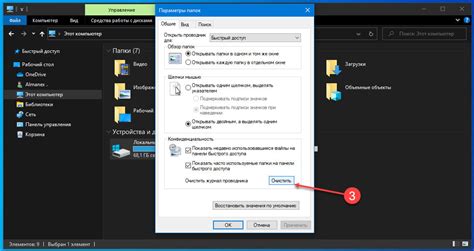
Встроенная память на Android-устройстве может быстро заполниться кэшем приложений, который занимает место и может привести к нехватке свободного пространства. Очистка кэша приложений поможет освободить память и улучшить производительность устройства.
Чтобы очистить кэш приложений, необходимо выполнить следующие шаги:
- Откройте настройки устройства и выберите "Приложения" или "Управление приложениями".
- На экране с установленными приложениями, найдите нужное приложение, кэш которого вы хотите очистить.
- Нажмите на приложение и выберите пункт "Очистить кэш".
- Подтвердите действие, нажав "ОК" или "Да" в появившемся диалоговом окне.
После выполнения этих шагов кэш выбранного приложения будет полностью очищен, и вы освободите дополнительное пространство на устройстве. Однако, имейте в виду, что очистка кэша может привести к потере некоторых временных данных или настроек в приложении.
Для дополнительной оптимизации памяти на Android-устройстве, рекомендуется регулярно очищать кэш приложений или использовать специальные приложения-очистители, которые могут автоматически удалять ненужные данные и освобождать память.
Удаление неиспользуемых приложений
Для удаления неиспользуемых приложений на Android нужно выполнить следующие шаги:
| 1. | На вашем устройстве откройте меню "Настройки". В большинстве случаев иконка меню "Настройки" выглядит как шестеренка. |
| 2. | Прокрутите список настроек вниз и найдите секцию "Приложения" или "Управление приложениями". |
| 3. | В разделе "Приложения" вы увидите список всех установленных приложений на вашем устройстве. Прокрутите список вниз и найдите неиспользуемые или редко используемые приложения. |
| 4. | Нажмите на приложение, которое вы хотите удалить. Затем нажмите на кнопку "Удалить" или "Деактивировать". |
| 5. | Вам может быть предложено подтвердить удаление приложения. Если вы уверены, что хотите удалить приложение, подтвердите свое решение. |
После удаления приложения, его данные и файлы на вашем устройстве также будут удалены, освобождая драгоценное пространство памяти. Кроме того, удаление неиспользуемых приложений может помочь улучшить производительность вашего устройства и увеличить время работы от батареи.
Не забывайте, что удаленные приложения всегда можно снова установить из Google Play Store или других источников.
Перенос данных на облачное хранилище

Для начала, вам потребуется выбрать подходящее облачное хранилище. Популярными облачными сервисами являются Google Диск, Dropbox, OneDrive и Яндекс.Диск. Каждый из них предлагает определенный объем бесплатного хранилища, а также платные тарифы для увеличения доступного места.
После выбора облачного сервиса вам необходимо установить соответствующее приложение на свое Android-устройство. При первом запуске вам будет предложено войти в свою учетную запись Google, Dropbox, Microsoft или Яндекс, в зависимости от выбранного сервиса.
Когда вы вошли в свою учетную запись, вам будет предложено создать папку для хранения данных на облачном хранилище. Например, вы можете создать папку с названием "Backup", чтобы легко организовать свои файлы.
Далее, вы можете перенести нужные файлы и данные в созданную папку. Это можно сделать через приложение облачного хранилища, выбрав файлы и переместив их в папку "Backup". Также, некоторые облачные сервисы предлагают автоматическую синхронизацию данных, что позволяет сохранять изменения в файлах в реальном времени.
После переноса данных на облачное хранилище, вы можете удалить их с встроенного хранилища вашего Android-устройства. Для этого просто найдите файлы или папки, которые вы хотите удалить, и нажмите на них долгим нажатием. Затем, выберите опцию "Удалить" или "Удалить файл". Будьте внимательны при удалении, чтобы не потерять важные данные.
Если вам нужно восстановить данные с облачного хранилища, вы можете просто зайти в приложение облачного сервиса на своем Android-устройстве и открыть нужный файл или папку. Если у вас возникнут проблемы с восстановлением данных, обратитесь в службу поддержки выбранного облачного сервиса.
Перенос данных на облачное хранилище является удобным способом освобождения места на вашем Android-устройстве. Он позволяет сохранить важные файлы и данные в надежном месте, доступном с любого устройства. Не забудьте регулярно проверять и очищать ваше облачное хранилище, чтобы избежать его переполнения и необходимости платить за дополнительное место.
Использование внешних хранилищ
1. SD-карта: большинство современных Android-устройств поддерживают использование SD-карт для расширения памяти. Вставьте SD-карту в устройство и настройте внутреннюю память так, чтобы файлы и приложения сохранялись на SD-карте. Чтобы сделать это, перейдите в «Настройки», затем выберите «Устройство» или «Хранилище» и выберите SD-карту в качестве выбранного варианта хранения.
2. Внешний жесткий диск: несколько Android-устройств поддерживают подключение внешнего жесткого диска через USB или OTG-кабель. Подключите внешний жесткий диск к устройству и выберите его в качестве выделенного места хранения. Затем можно перемещать файлы и приложения на внешний жесткий диск для освобождения встроенной памяти.
3. Облачное хранение: еще одним вариантом является использование облачного хранения, такого как Google Drive или Dropbox. Вы можете загружать файлы на облачное хранилище и удалять их с устройства, освобождая тем самым место.
4. Очистка кэша: множество приложений сохраняют временные файлы и кэш на устройстве, что может занимать значительное пространство. Перейдите в «Настройки», затем выберите «Приложения» или «Управление приложениями» и выберите приложение, для которого вы хотите очистить кэш. Нажмите на кнопку «Очистить кэш», чтобы освободить место на устройстве.
Не хватка встроенной памяти на Android может быть проблемой, но с использованием внешних хранилищ и правильным управлением памятью можно эффективно освободить место и сохранить важные файлы и приложения на вашем устройстве.
Оптимизация работы операционной системы

Если на вашем устройстве Android не хватает встроенной памяти, существуют некоторые методы оптимизации работы операционной системы, которые могут помочь вам решить эту проблему.
1. Удаление ненужных приложений и файлов: Периодически просматривайте список установленных приложений и удаляйте те из них, которые больше не используете. Также стоит удалить ненужные файлы, фотографии, видео и музыку.
2. Очистка кэша: Некоторые приложения создают временные файлы, которые они хранят в кэше. Очистка кэша приложений может освободить дополнительное место на встроенном хранилище. Для этого перейдите в "Настройки" -> "Приложения" -> выберите приложение -> "Очистить кэш".
3. Использование внешней памяти: Если ваше устройство поддерживает карту памяти, убедитесь, что вы используете ее. Перенесите все возможные приложения и данные на внешнюю карту памяти.
4. Отключение или удаление неиспользуемых приложений системы: Некоторые устройства поставляются с предустановленными приложениями, которые могут занимать много места и ресурсов. Проверьте список приложений системы и отключите или удалите те из них, которые вам не нужны.
5. Обновление операционной системы: Регулярно проверяйте наличие обновлений операционной системы на вашем устройстве, так как новые версии могут включать оптимизации работы и улучшения производительности.
Используя эти методы оптимизации работы операционной системы, вы сможете освободить дополнительное пространство для своих приложений и файлов на вашем устройстве Android.








